更新完win11没有声音怎么回事 更新win11没声音如何解决
电脑在使用时经常都会进行各种更新,而更新后也会碰到一些故障,就有不少用户在更新完win11系统之后,发现没有声音,这让用户们很是困扰,那么要如何解决这样的问题呢,今天就跟着小编一起来看看更新win11没声音的详细解决方法,大家可以跟着一起来看看吧。
方法如下:
一、没有设备
1、如果我们使用的是台式电脑,很可能是因为没有设备。
2、因为一般的台式电脑不会自带音响,我们需要插入音响或者耳机才能有声音。
二、声卡驱动丢失
1、我们在更新win11系统后,可能会导致原声卡或音响设备驱动不匹配。需要重新下载安装。
2、我们可以点开开始菜单,在其中搜索并打开“windows update settings”。

3、然后进入“more options”,选择“advanced options”。
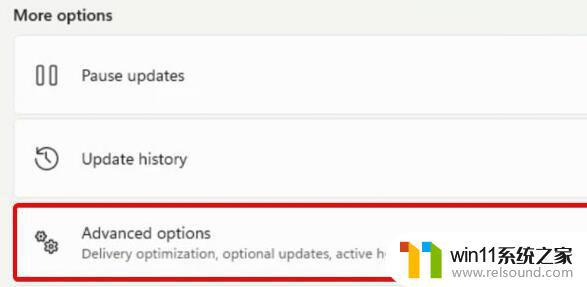
4、接着在其中进入“optional updates”。
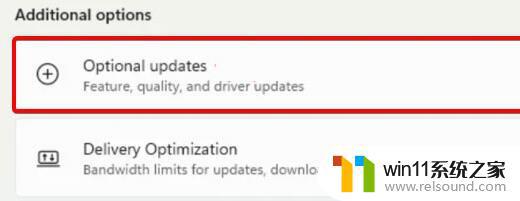
5、找到我们需要使用的驱动程序,点击“download&install”即可。
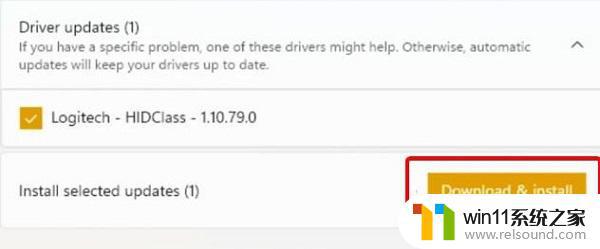
三、未知错误
1、如果既不是设备也不是驱动问题,我们还可以通过系统自检的方式来查找问题。
2、首先进入系统设置。
3、然后点击右侧的“声音”。
4、接着在下方的高级中点击排查常见声音问题的“输出设备”。
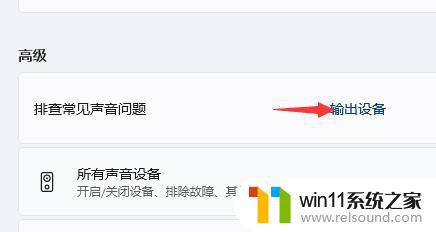
5、最后等待系统自动检测完毕并解决问题即可。
以上就是关于更新完win11没有声音,更新win11没声音的全部内容,有出现相同情况的用户就可以按照小编的方法了来解决了。















